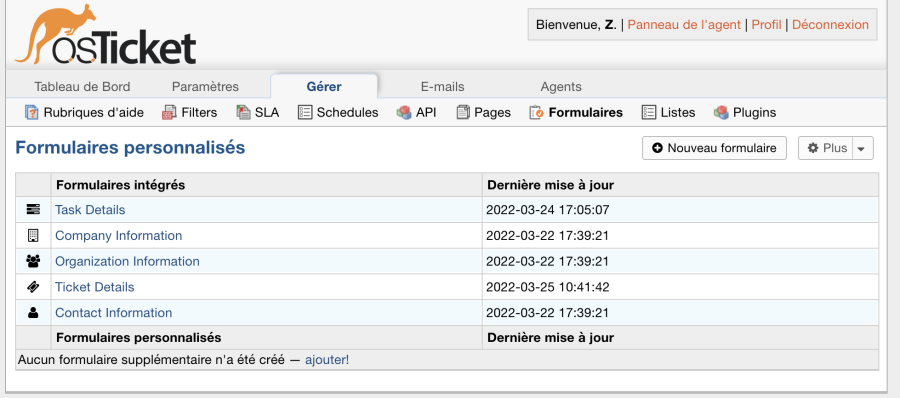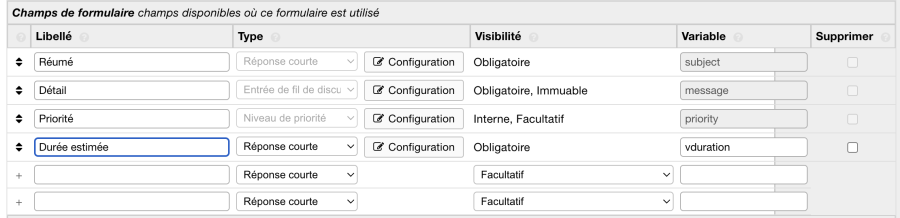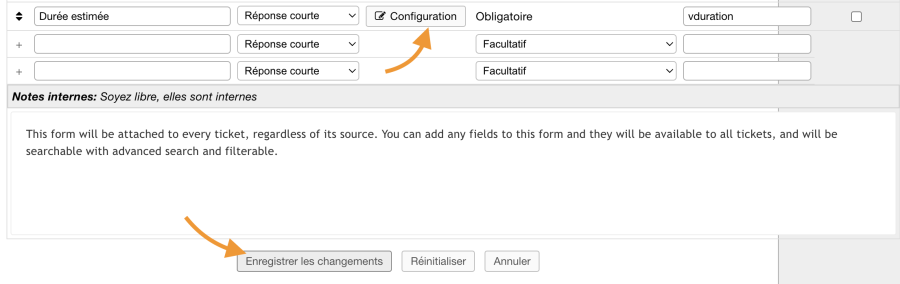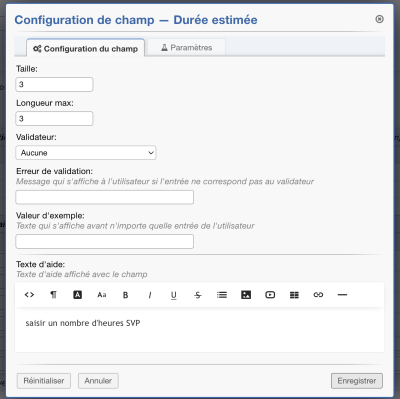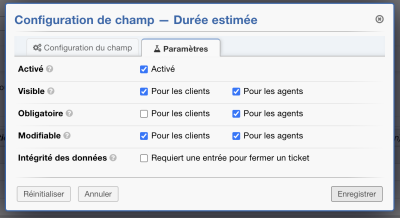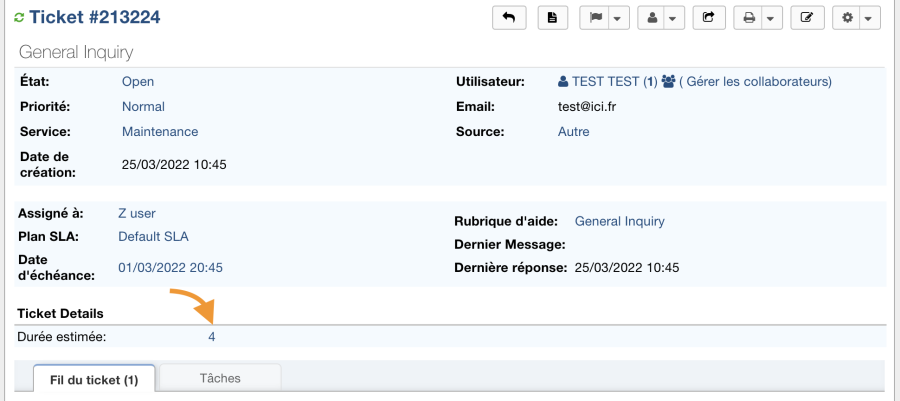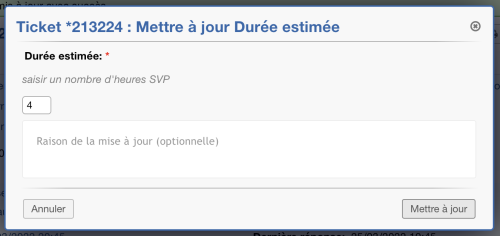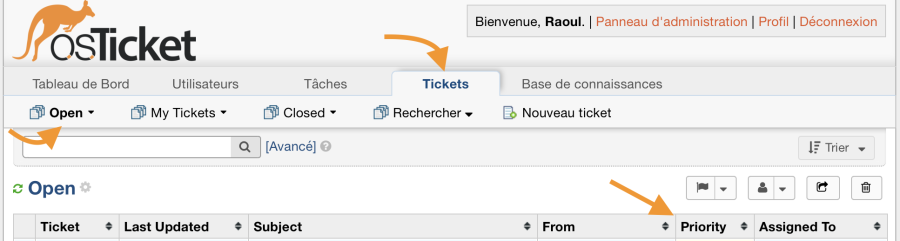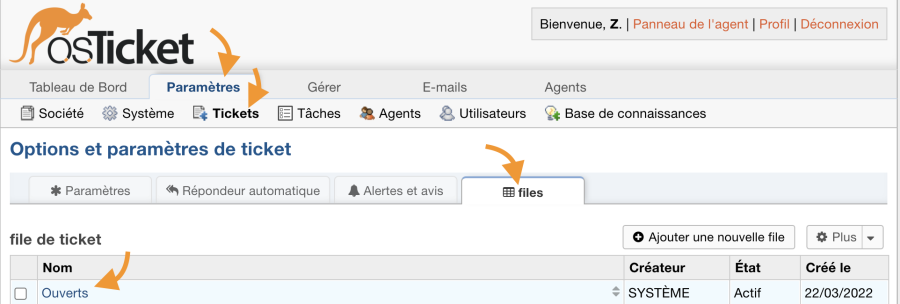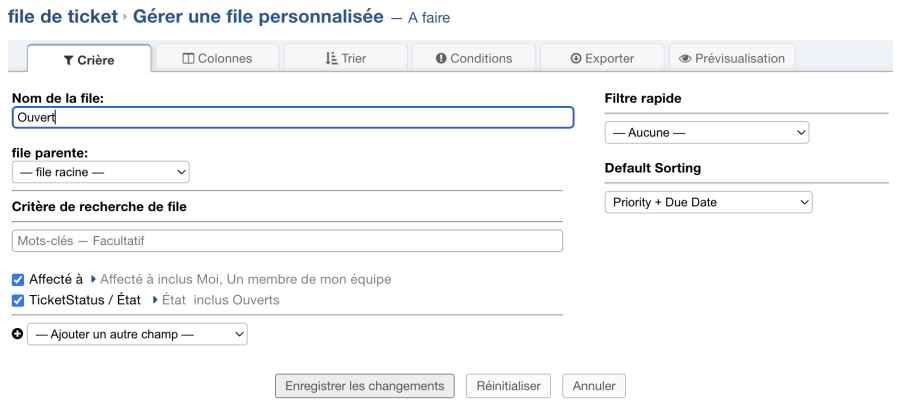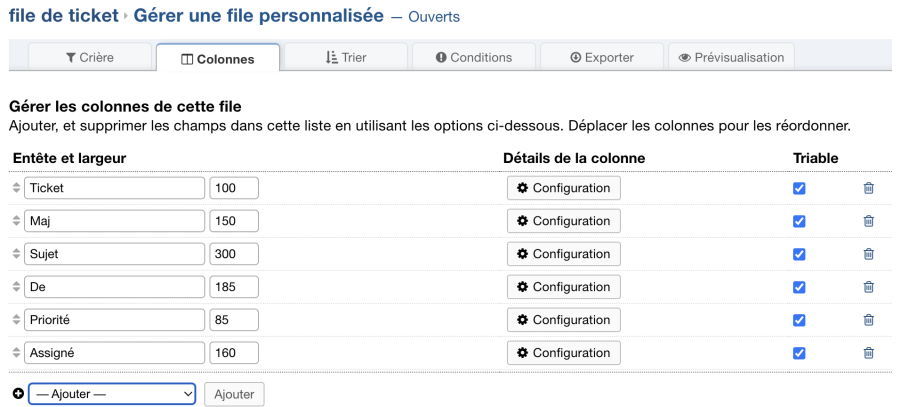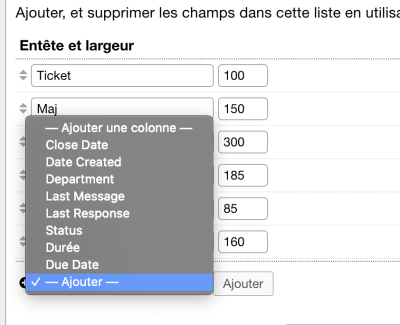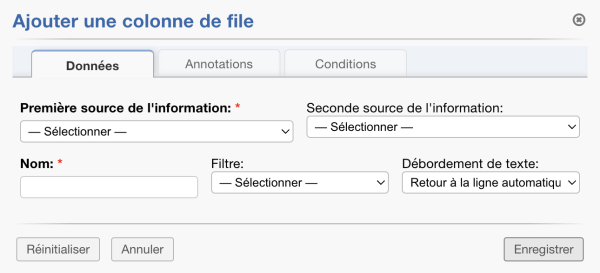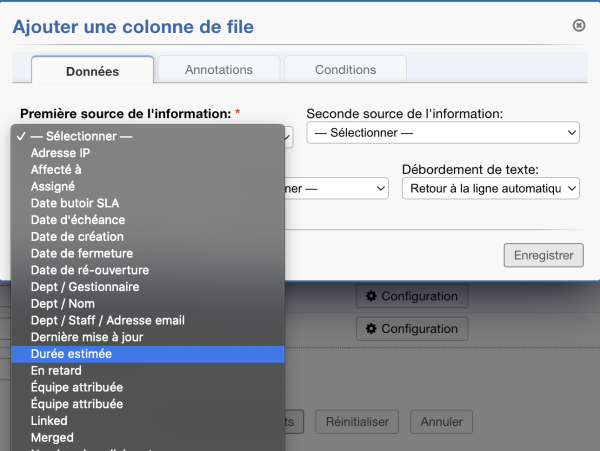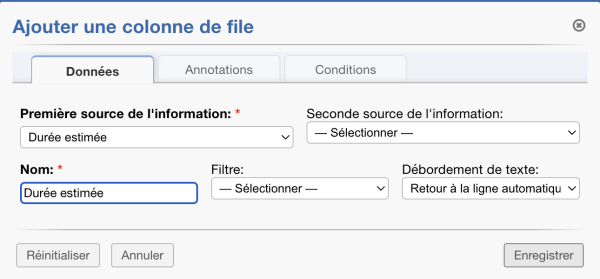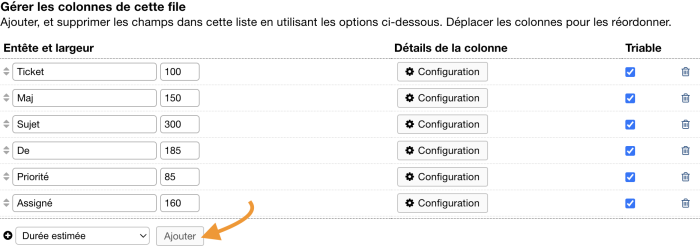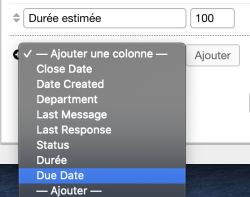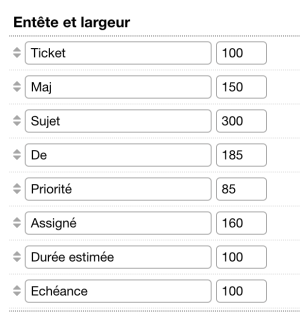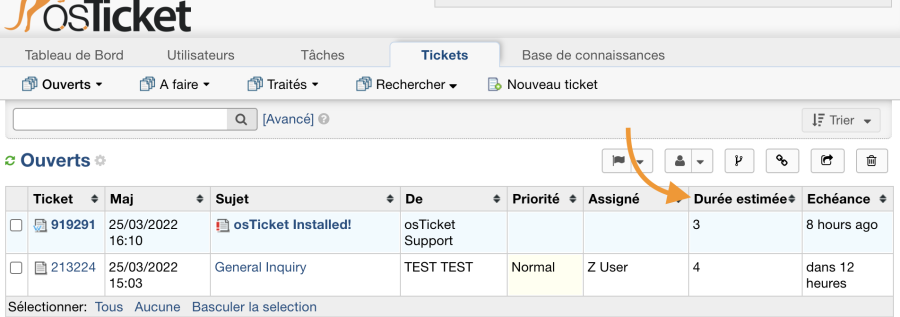« Osticket » : différence entre les versions
Aucun résumé des modifications |
|
(Aucune différence)
| |
Version du 25 mars 2022 à 15:22
Introduction
Qu’est-ce que le ticketing en entreprise ? Quel est son intérêt ? Nous allons répondre à vos questions à travers cet article pour éclaircir le sujet.
Le ticketing est avant toute chose un moyen de gérer les priorités de votre société, en définissant l’importance de chacune des tâches additionnelles de votre travail. Par exemple, si un client vous demande de réaliser une mission de vérification, il ne s’agit pas d’une tâche habituelle. Vous créez alors un ticket pour indiquer le fait que cette mission est une demande d’un interlocuteur, et non un suivi normal du projet. De plus, le ticket permet d’indiquer le degré de priorité de cette mission et a pour objectif clair de permettre votre organisation de travail.
Louer un serveur dédié Osticket livré clef en main chez Zaclys
Utilisation avancée : gestion des durées (duration) et des échéances
De base le logiciel Osticket gère la "date d'échéance", mais il ne gère pas la "durée estimée" sur les tickets et les taches. Cependant il est possible d'ajouter cette possibilité facilement avec les champs personnalisés et quelques réglages :
- Aller dans Panneau d'administration (menu en haut à droite) , puis Gérer / Formulaires , cliquez sur "Tickets détails" dans la liste :
- Dans la section des champs de formulaires, ajouter un champs "Durée estimée" , en "Réponse courte" :
- Cliquez sur "enregistrer les changements" en bas , puis sur Configuration :
- Adaptez à votre guise les 2 onglets de réglages et Valider :
- Enregistrer :
- Tester : retournez sur le panneau "Agent" (menu en haut à droite), créer un nouveau ticket ou modifier un ticket existant : le nouveau champs personnalisé doit apparaitre :
- Il suffit de cliquer sur la valeur pour pouvoir la modifier (NB : ceci en fonction des droits que vous aurez défini sur l'onglet "Paramètres" du "champs personnalisé" dans l'étape précédente) :
- Toujours sur le panneau "Agent" : le tableau de bord des tickets "ouverts" (on parle d'une "file") , ne présente pas la "durée estimée" ni la "date d'échéance" , et il n'est pas en français malgré l'installation du fichier de traduction :
- Pour corriger ces points, retournez sur le panneau "Administrateur" (menu en haut à droite) pour personnalisez ce tableau de bord.
Aller dans Paramètres / Tickets / Files et cliquez sur la 1ere file "Open" (ou "Ouverts") :
- Sur le 1er onglet "Critère" vous pouvez modifier le nom de la File :
- Sur le 2er onglet "Colonnes" , corrigez les noms de colonnes, puis cliquez sur ajouter en bas :
- Dans la liste choisir "--Ajouter--" en bas :
- Cette fenêtre modale s'ouvre :
- Dans la liste déroulante "Première source", vous devez retrouver le champs personnalisé que nous avons créé aux étapes précédentes :
- Ajuster le nom de la colonne et Enregistrer :
- Pour finir Ajouter cette colonne :
- Ensuite ajoutons également une colonne pour la "date d'échéance" (Due Date) , Ajouter et Personnaliser le nom :
- Résultat final, vous pourrez ajuster les largeurs dans la 2nde colonne sur cette capture :
- Enregistrer :
- Retourner sur le panneau Agent (menu en haut à droite) , puis onglets "Tickets" , les 2 colonnes sont ici :